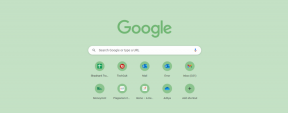Apple ID -turvakysymysten nollaus
Sekalaista / / November 28, 2021
Saitko viestin: Meillä ei ole riittävästi tietoja turvakysymyksiesi nollaamiseen, kun yrität nollata Apple ID -turvakysymykset. Jatka lukemista, koska tämä opas auttaa sinua varmasti korjaamaan Apple ei voi nollata turvakysymysten ongelmaa.
iOS- tai macOS-käyttäjänä sinun on oltava tietoinen siitä, että Apple ottaa tiedot ja käyttäjien yksityisyyden erittäin vakavasti. Emmekö ole iloisia! Sisäänrakennettujen iOS-tietosuojatoimenpiteiden lisäksi Apple käyttää suojauskysymyksiä todennusjärjestelmänä tai lisäsuojakerroksena. Vastaustesi isot kirjaimet ja välimerkit ovat tärkeitä turvakysymyksiisi vastattaessa. Mutta jos unohdat vastaukset, sinua voidaan estää käyttämästä omia tietojasi ja ostamasta uusia sovelluksia. Tällaisissa tilanteissa sinulla ei ole muuta vaihtoehtoa kuin nollata Apple ID -turvakysymykset. Siksi on suositeltavaa, että sinun tulee:
- Yritä noudattaa syntaksia, jota käyttäisit normaalisti.
- Valitse kysymyksiä, joiden vastaukset todennäköisimmin muistat.
Valitettavasti jos et muista, kuinka kirjoitit sen vuosia sitten, et valitettavasti pääse kirjautumaan sisään, vaikka vastauksesi olisi oikea. Lue alta lisätietoja Applen muutosturvakysymyksistä.

Sisällys
- Kuinka korjata Apple ei voi nollata suojauskysymyksiä
- Vaihtoehto 1: Jos muistat Apple ID: si ja salasanasi
- Vaihtoehto 2: Jos et muista salasanaasi
- Apple ID -turvakysymysten nollaus
- Vaihtoehto 1: Kirjaudu sisään varmuuskopiointitilisi kautta
- Vaihtoehto 2: Kaksivaiheinen todennus
- Apple Change -turvakysymykset: Ota yhteyttä Applen tukeen
Kuinka korjata Apple ei voi nollata suojauskysymyksiä
Ensinnäkin sinun täytyy vahvista henkilöllisyytesi onnistuneesti, ennen kuin aloitat turvakysymysten nollaamisen.
Käytössä vahvista AppleID-verkkosivu, sinulle annetaan seuraavat vaihtoehdot:
- Apple ID: n lisääminen
- Nollataan salasanasi
- Nollataan turvakysymyksesi
Ongelma on siinä, että sinun on tiedettävä kaikki vastaukset turvakysymyksiisi voidaksesi päivittää salasanasi, tai sinun on muistettava salasanasi, jotta voit nollata turvakysymyksesi. Näin ollen sinulla on kaksi tapaa jatkaa, kuten alla selitetään.
Vaihtoehto 1:Jos muistat Apple ID: si ja salasanasi
Voit kirjautua sisään tilillesi ja valita kolme uutta turvakysymystä seuraavasti:
1. Avaa annettu linkki iforgot.apple.com
2. Kirjaudu sisään Apple ID: lläsi ja salasanallasi.
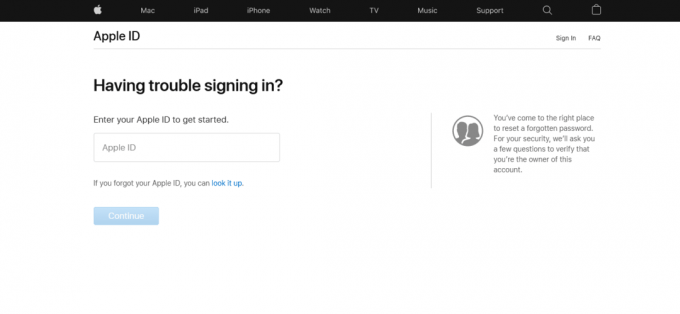
3. Näpäytä Turvallisuus >Muuta kysymyksiä.
4. Napauta näkyviin tulevassa ponnahdusikkunassa Nollaa suojauskysymykset, kuten alla.

5. Kirjoita sinun Palautussähköposti osoite palautuslinkin vastaanottamiseksi.
6. Mene luoksesi Postilaatikko ja napauta nollaa linkki.
7. Napauta Palauta nyt.
8. Skirjaudu sisään Apple ID: lläsi ja salasanallasi seuraavassa näytössä.
9. Valitse uusia turvallisuuskysymyksiä ja heidän vastauksensa.

10. Näpäytä Jatka > Päivitä tallentaaksesi muutokset kuvan osoittamalla tavalla.
Vaihtoehto 2:Jos et muista salasanaasi
Tässä tapauksessa sinun on vaihdettava salasanasi. Suojausasetustesi perusteella voit vastaanottaa pääsykoodin toiseen Apple-laitteeseen, johon olet jo kirjautunut sisään. Toimi tällä laitteella seuraavasti:
1. Näpäytä asetukset.
2. Napauta Salasana ja suojaus.
3. Nollaa salasanasi annettujen ohjeiden mukaan.
Käytä nyt tätä uutta salasanaa AppleID-tietoturvakysymysten nollaamiseen yllä kuvatulla tavalla.
Siirrytään nyt Applen turvakysymysten muuttamiseen, kun et muista Applen kirjautumistietoja.
Lue myös:Kuinka hallita iPhonea Windows-tietokoneella
Apple ID -turvakysymysten nollaus
Jos et muista salasanaasi tai vastauksia turvakysymyksiisi, voit silti onnistua suorittamaan Applen Muuta turvakysymyksiä -tehtävän.
Vaihtoehto 1:Kirjaudu sisään varmuuskopiointitilisi kautta
1. Navigoi kohtaan AppleID-vahvistussivu missä tahansa verkkoselaimessa.
2. Kirjoita sinun Apple ID ja palauttamisen sähköpostiosoite osoite vahvistussähköpostin saamiseksi.
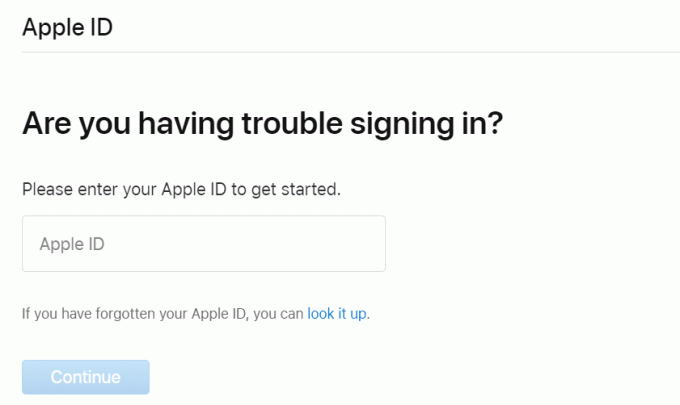
3. Näpäytä Palauta linkki vahvistussähköpostissa.
4. Palauta salasanasi ja nollaa sitten AppleID-turvakysymykset.
Huomautus: Jos et pääse käsiksi rekisteröityyn sähköpostitunnukseesi, sinun on palautettava pääsy tähän sähköpostitiliin, jotta voit vastaanottaa sen Palauta linkki Applen vahvistusta varten. Voit saada todennuskoodin vaihtoehtoiseen sähköpostitiliisi tai puhelinnumeroosi, riippuen asetuksistasi tilin luomisen aikana.
Vaihtoehto 2:Kaksitekijäinen todennus
Kun otat kaksivaiheisen todennuksen käyttöön, an todennuskoodi lähetetään iOS-laitteisiin, joihin olet jo kirjautunut. Tämä on turvallisin tapa suojata tilisi ja myös palauttaa se. Voit ottaa kaksivaiheisen todennuksen käyttöön iPhonessa, iPadissa tai iPod touchissa, joka toimii iOS 9 tai uudempi, ja jopa sinun Mac, jossa on OS X El Capitan tai uudempi.
1. Yhdistä iPhonesi tai iPadisi Internetiin mobiilidatan tai Wi-Fi: n avulla. Avaa sitten Asetukset.
2. Napauta omaasi nimi näkyy Asetukset-näytön yläosassa, jotta näet kaikki puhelimesi ja Apple ID: si tiedot.
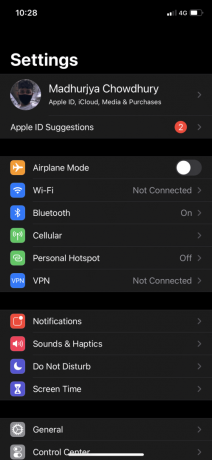
3. Näpäytä Salasana ja suojaus, kuten on esitetty.

4. Tässä, napauta Kaksitekijäinen todennus, kuten alla on kuvattu.
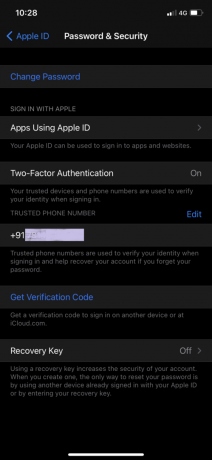
5. Kirjoita sinun Luotettu puhelinnumero kohtaan hanki vahvistuskoodi.
Huomautus: Jos haluat päivittää puhelinnumerosi, muista tehdä se Applen asetuksista, tai muuten kohtaat ongelmia sisäänkirjautumiskoodien vastaanottamisessa.
Niin kauan kuin matkapuhelinnumerosi ja sähköpostiosoitteesi ovat edelleen voimassa ja käytettävissä, voit kirjautua nopeasti muihin Apple-laitteisiin ilman, että sinun tarvitsee vastata turvakysymyksiin.
Lue myös:Jäätyneen tai lukitun iPhonen korjaaminen
Apple Change -turvakysymykset: Ota yhteyttä Apple-tukeen
Applen tukitiimi on erittäin avulias ja tarkkaavainen. Sinun on kuitenkin odotettava jonkin aikaa, jotta voit lunastaa tilisi takaisin ja käydä läpi tiukka vahvistusprosessi. Sinua saatetaan pyytää vahvistamaan:
- luotto- tai maksukorttisi
- vastauksia turvallisuuskysymyksiin
- turvallisuuskysymykset
- ostotiedot Apple-tuotteen ostohetkestä.
Jos et pysty antamaan oikeita vastauksia, tilisi siirretään Tilin palautustila. Tilin palautus keskeyttää Apple ID: n käytön, kunnes se on asianmukaisesti tarkistettu.
Käyttäjiensä äärimmäisen turvallisuuden takaamiseksi Apple käyttää a Sokea kehys. Applen edustajat voivat tarkastella vain turvakysymyksiä, eivät vastauksia. Käyttäjältä saamien vastausten kirjoittamiseen on varattu tyhjiä laatikoita. Kukaan ei pääse käsiksi turvakysymyksiin annettuihin oikeisiin vastauksiin, koska ne on salattu. Kun kerrot heille vastaukset, he syöttävät ne tietokantaan, ja järjestelmä määrittää, ovatko ne oikeita vai vääriä.
Ota yhteyttä Appleen kautta 1-800-Omeni tai vierailla Applen tukisivu tämän ongelman korjaamiseksi.
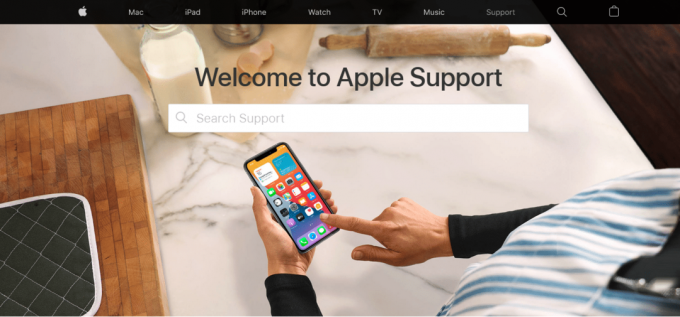
Applen ympärille kehitetyn tietoturvainfrastruktuurin tarkoituksena on pitää sinut ja henkilökohtaiset tietosi erittäin turvassa. Siitä huolimatta, jos et todellakaan muista salasanaasi tai suojausvastauksiasi etkä pysty työskentelemään Applen tukitiimin kanssa pääsyn saamiseksi, menetät aiemman tilisi. Saatat tarvita luo uusi tili. Menetät kuitenkin kaikki aiemmat tapahtumasi sekä pääsyn kaikkiin suosikkisovelluksiisi.
Usein kysytyt kysymykset (FAQ)
Q1. Kuinka nollaan Apple ID: ni ilman sähköpostia tai turvakysymyksiä?
Kun on kyse salatun Apple ID: n käyttämisestä turvallisuussyistä, Apple auttaa sinua vastaamalla Apple ID -tietoturvakysymyksiisi. Asiat kuitenkin monimutkaistuvat, kun et pysty antamaan vastauksia. Siellä Apple ID: n lukituksen avaaminen tulee esiin.
- Avaa Apple ID: n lukitus käyttämällä kaksivaiheista todennusta
- Poista Apple ID AnyUnlockilla ilman turvakysymyksiä
- Avaa Apple ID käyttämällä palautusavainta
- Ota yhteyttä Applen tukeen saadaksesi apua
Q2. Kuinka kauan minun on odotettava Applen turvakysymysten nollausta?
Tyypillisesti 8 tuntia. Kun odotusaika on umpeutunut, yritä nollata kysymyksesi uudelleen.
Q3. Mitä tehdä, jos olet unohtanut vastaukset Apple ID -turvakysymyksiisi?
Nollaa Apple-tilisi turvakysymykset noudattamalla tätä vaiheittaista ohjetta:
1. Vierailla iforgot.apple.com
2. Laita omasi Apple ID ja napauta Jatkaa.
3. Napauta kahdesta annetusta vaihtoehdosta Minun on nollattava turvakysymykseni. Napauta sitten Jatkaa.
4. Laita omasi Apple ID ja Salasanaja napauta Jatkaa.
5. Vahvista henkilöllisyytesi noudattamalla näytön ohjeita.
6. Uuden sarjan valinta Turvallisuuskysymykset ja vastauksia.
7. Näpäytä Jatkaa
8. Kun olet nollannut tietoturvaongelmasi, ota kaksitekijäinen käyttööntodennus.
Suositus:
- Korjaa iPhone ei voi lähettää tekstiviestejä
- Etsi iPhoneni -vaihtoehdon poistaminen käytöstä
- Kuinka korjata iPhone 7 tai 8 ei sammu
- Korjaa Windows 10, joka ei tunnista iPhonea
Toimiiko jokin näistä menetelmistä? Pystyitkö nollaamaan AppleID-turvakysymykset. Kerro meille alla olevassa kommenttiosassa.